세계에서 가장 큰 혁명에 대해 이야기하면서 인터넷의 출현은 결코 놓칠 수 없습니다. 간단히 말해서,인터넷은 우리가 생각하고,움직이고,세계에서 진보하는 방식을 완전히 바꿔 놓았습니다. 그러나,이 놀라운 기술을 최대한 활용 하 고 최대 달성,그것은 사용자가 그것의 성능을 향상 하 고 그것의 최대한 잠재력을 실행이 웹 서비스를 확인 하는 것이 중요 합니다.

이 문서에서는 몇 가지 트릭과 팁을 정확 하 게,달성 하 고 더 높은 수준으로 인터넷 경험을 도울 수 있는 언급. 윈도우 7 사용자가 아래의 팁을 읽고 계속하면서 윈도우 8 사용자는 인터넷 속도 업 팁이 문서를 참조 할 수 있습니다:
팁 1:모니터 인터넷 사용 윈도우 7 자원 모니터
느린 인터넷 속도에 기여하는 주된 이유 중 하나는 여러 프로그램에 의해 대역폭을 공유하는 것입니다. 당신은 크롬을 열 수 있지만,당신은 인터넷 자원을 사용하여,총 대역폭에서 멀리 치핑 다양한 백그라운드 프로세스가 있다는 것을 알고 놀라게 될 것입니다. 이러한 프로그램을 중지하고 인터넷의 효율성을 높이려면,윈도우 7 내장 도구,자원 모니터를 사용합니다. 이 도구는 현재 인터넷을 사용하는 모든 프로그램을 볼 수 있도록하고 불필요하거나 원치 않는 느낌이 어떤을 중지 할 수 있습니다.
리소스 모니터
윈도우 비스타와 함께 데뷔한 리소스 모니터는 그 이후로 윈도우에 등장하고 있다. 그러나,윈도우 7 에서,마이크로 소프트는 사용자가 단일 플랫폼에서 중앙 처리 장치,메모리,디스크 및 네트워크 사용을 모니터링 할 수 그 기능을 강화.
이 모니터링 도구를 사용하여 인터넷 속도를 높이려면 다음 단계를 따르십시오:
- 시작->모든 프로그램->보조프로그램->시스템 도구->리소스 모니터
- 리소스 모니터 패널로 이동하여 리소스 모니터를 엽니다. 네트워크 활동이 있는 프로세스에서 네트워크 탭
- 로 이동하면 해당 송수신 바이트가 있는 프로세스 목록을 볼 수 있습니다.
- 심층적 인 트래픽 분석을 위해
- 응용 프로그램을 닫고 인터넷 사용을 제한하려면 네트워크 활동 보기가 있는 프로세스에서 프로세스를 마우스 오른쪽 단추로 클릭하고 프로세스 종료를 클릭합니다

팁 2: 리소스 모니터를 사용하는 것만이 인터넷을 사용하는 모든 프로그램을 볼 수 있는 유일한 방법은 아니며 불필요한 프로그램을 종료하는 것입니다. 또 다른 효과적인 방법은 명령 프롬프트에서 넷 스탯 유틸리티를 사용하는 것입니다. 네트워크 문제를 찾아 성능 측정으로 네트워크 트래픽의 양을 확인하는 데 사용되는 명령줄 도구입니다. 네트워크 속도 및 기능 향상을 위해 넷스탯을 사용하려면 다음 단계를 참조하십시오:
- 시작을 클릭하고 검색 상자에 명령 프롬프트를 입력합니다.
- 마지막 열에 피드가 나열되어 있습니다. 프로세스 식별자는 프로세스를 고유하게 식별하기 위해 윈도우 커널에서 사용하는 숫자입니다.
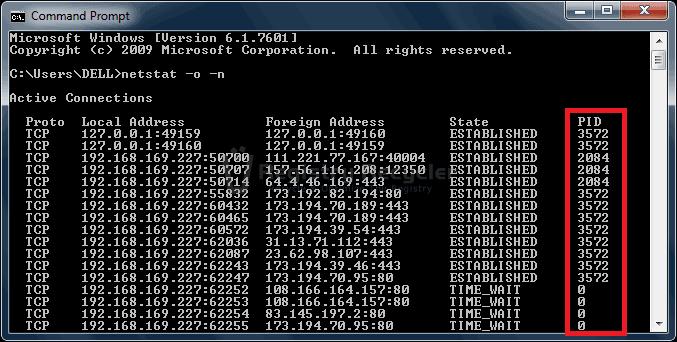 가장 많이 발생하는 피드를 기록합니다. 시스템 익스플로러는 저희의 데이터베이스를 통해 실행 중인 프로세스를 검사할 수 있는 쉬운 방법을 제공하는 최고의 프리웨어입니다. 이러한 프로그램에 대해 자세히 알아보려면 다음 단계를 계속하십시오.
가장 많이 발생하는 피드를 기록합니다. 시스템 익스플로러는 저희의 데이터베이스를 통해 실행 중인 프로세스를 검사할 수 있는 쉬운 방법을 제공하는 최고의 프리웨어입니다. 이러한 프로그램에 대해 자세히 알아보려면 다음 단계를 계속하십시오.
- 다음,프로세스 탭을 클릭하고 이전에 언급 한 피드를 찾습니다.
- 이 프로그램을 중지하려면 프로그램을 강조 표시하고 프로세스 종료를 클릭합니다
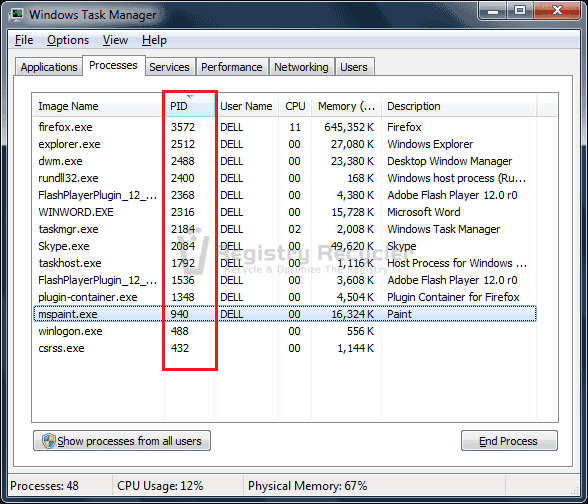
팁 3:인터넷 기록,쿠키 및 캐시 관리
인터넷 기록,쿠키 및 캐시는 시스템에 부담을 주고 추가 디스크 공간을 소모할 수 있는 임시 인터넷 파일의 일부를 구성합니다. 이것은 단지 인터넷 속도를 낮출 수 없습니다,뿐만 아니라 둔화 전반적인 컴퓨터 성능. 따라서 시스템 성능을 향상시키고이 임시 데이터의 불필요한 축적을 피하기 위해 이러한 파일을 정기적으로 삭제하는 것이 좋습니다.
윈도우 7 시스템에서 이러한 임시 인터넷 파일을 삭제하려면 아래와 같이 윈도우 디스크 정리 도구를 사용합니다:
- 시작->모든 프로그램->보조프로그램->시스템 도구->디스크 정리 디스크 정리 유틸리티를 시작하려면
- 정리할 드라이브를 선택합니다. 임시 인터넷 파일을 찾아 확인하십시오.
- 확인을 클릭 한 다음 파일 삭제 버튼을 눌러 선택을 확인하십시오
임시 인터넷 파일을 제어하고 관리하려면 아래에 언급 된 단계를 따르십시오:
- 윈도우 키를 누른 다음 인터넷 옵션을 입력합니다. 링크를 클릭하십시오 인터넷 옵션
- 일반 탭을 열고 검색 기록 범주에서 설정을 클릭하십시오.
- 웹 사이트 데이터 설정 상자의 임시 인터넷 파일 탭에서 사용할 디스크 공간을 50 메가바이트
- 기록 탭을 클릭하고 기록 페이지를 5
- 이제 캐시 및 데이터베이스 탭을 열고 웹 사이트 캐시 및 데이터베이스 허용 옵션을 선택 취소하십시오.
- 확인을 클릭하여 변경 사항을 저장합니다.
때때로,이 데이터는 바이러스에 의해 공격 할 때 중독된다,무단 도메인의 원인,또는 아이피 주소는 시스템에 그들의 방법을 포장하기. 악성 브라우저 납치범은 귀하의 개인 정보와 목적에 대한 보안을 위해 컴퓨터를 침입하는 사이버 범죄자에 의해 배포됩니다.
따라서 다음과 같은 간단한 단계를 수행하여 정기적으로 캐시를 정리하는 것이 좋습니다:
- 관리자 권한으로 명령 프롬프트 열기
- 상승된 명령 프롬프트가 열리면 이 단계를 성공적으로 완료하면 다음 메시지가 표시됩니다.
팁 5: 로컬 그룹 정책 편집기 패널에서 예약 가능한 대역폭 제한
기본적으로 윈도우 7 은 윈도우 업데이트 및 기타 중요한 백그라운드 서비스와 같은 서비스 품질 트래픽에 대해 네트워크 대역폭의 20%를 예약합니다. 이러한 응용 프로그램은 품질 의식이 있으며 네트워크를 통해 효율적으로 통신 할 수있는 충분한 대역폭이 필요합니다. 그러나 이러한 프로그램을 사용하지 않으면 할당 된 리소스가 낭비되고 효율성이 크게 떨어집니다. 따라서 이 예약된 대역폭을 제한하고 네트워크에서 최대 대역폭을 추출하는 것이 좋습니다. 이렇게 하려면 아래 단계를 실행합니다:
- 로컬 그룹 정책 편집기를 엽니다.다음 경로로 이동합니다:예약 가능 대역폭 제한을 두 번 클릭
- 사용 옵션을 선택한 다음 대역폭 제한(%)을 0
- 확인을 클릭하여 변경 내용을 적용한 다음 로컬 그룹 정책 편집기 패널을 닫습니다
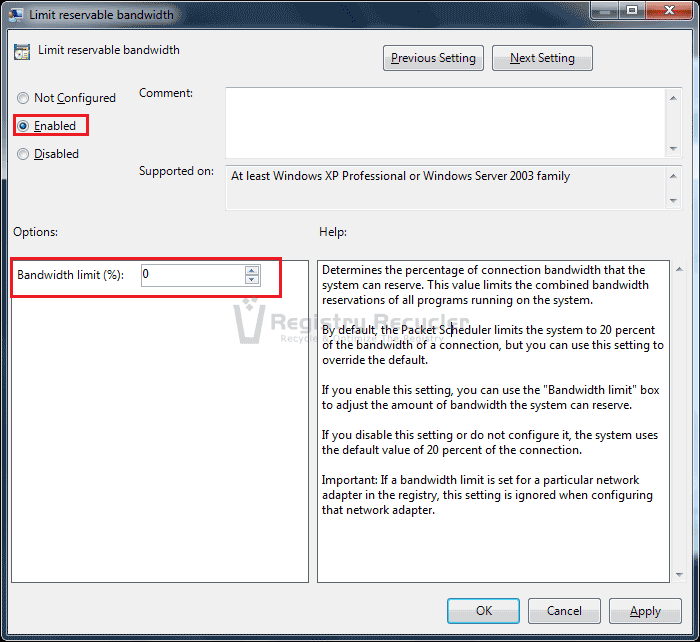
팁 6:브라우저 업데이트
그것은 말할 필요도 없다;가장 업데이트 된 웹 브라우저를 갖는 것은 심각하게 인터넷의 효율성을 향상시키고 속도를 높일 수 있습니다. 따라서,가장 인기 있는 인터넷 브라우저를 얻을,크롬 등,인터넷 익스플로러,파이어 폭스,그리고 그들은 인터넷 세계에서 최신 향상 된 최신 있는지 확인.
팁 7:하드웨어 업데이트
소프트웨어 업데이트를 수행하는 것과 함께 하드웨어를 개선하는 것도 중요합니다. 인터넷과 관련된 하드웨어에는 모뎀,라우터,랜 카드 및 네트워크 와이어가 포함됩니다. 높은 속도로 최신 구성 요소를 획득 하 고 좋은 품질의 케이블을 사용 하 여 데이터를 수행 하는 다는 것을 확인 하십시오. 또한,구성 요소를 둘러싼 좋은 깨끗한 환경을 유지하고 과열을 방지하기 위해 통풍이 잘되는 분위기에서 라우터/모뎀을 배치해야합니다.
팁 8:바이러스/스파이웨어/맬웨어 제거
컴퓨터에 초대받지 않은 게스트는 컴퓨터의 성능이 상당히 느려지고 인터넷 작동에 직접적인 영향을 줄 수 있습니다. 보안 응용 프로그램과 함께 전체 시스템 검사를 수행하여 윈도우 7 컴퓨터에서 이러한 유해 요소를 제거합니다. 하나를 소유하지 않는 경우 무료로 마이크로 소프트 시큐리티 에센셜을 설치합니다. 향후 침입을 피하기 위해 보안 소프트웨어를 업데이트하십시오.